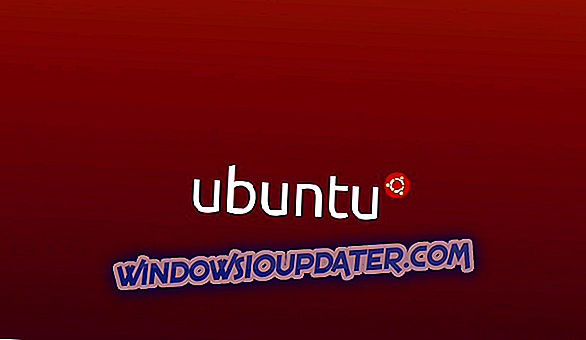Étapes pour résoudre les problèmes de base de données Microsoft Access
- Sélectionnez l'outil Compact and Repair Database dans Access.
- Ouvrez l'utilitaire Jet Compact
- Fixer les fichiers de base de données Access sur OfficeRecovery.com
- Réparer la base de données Access corrompue avec le logiciel de réparation de base de données
Access est l'une des applications de base de données les plus avancées du secteur, incluse dans la suite Microsoft Office. Les bases de données Access peuvent être des fichiers essentiels pour certains utilisateurs, car ils conservent des enregistrements. Il est donc judicieux de conserver une sauvegarde de la base de données pour éviter toute corruption de fichier. Pourtant, il y a probablement des utilisateurs qui ne sauvegardent pas leurs fichiers de base de données; et ils devront réparer les fichiers Access MDB ou ACCDB corrompus. Si votre base de données Access est corrompue et que vous ne possédez pas de sauvegarde, consultez les solutions ci-dessous.
Résoudre les problèmes de corruption de la base de données Microsoft Access
1. Sélectionnez l'outil de compactage et de réparation de la base de données dans Access.
Commencez par consulter l’outil Compact and Repair Database inclus dans Access. Cet outil peut réparer les fichiers de base de données Access corrompus. Voici comment réparer les bases de données avec l'outil Compacter et réparer une base de données.
- Ouvrez l'application Access.
- Sélectionnez l'onglet Outils de base de données.
- Cliquez ensuite sur l'option Compacter et réparer la base de données sous l'onglet.

- Une fenêtre de la base de données à compacter s'ouvre et vous permet de sélectionner un fichier de base de données à réparer.
- Appuyez sur le bouton Compact .
- Ensuite, entrez un nouveau titre de fichier dans la boîte de dialogue Compacter la base de données en qui s'ouvre. et sélectionnez un dossier dans lequel l'enregistrer.
- Cliquez sur le bouton Enregistrer . Ensuite, vous aurez une nouvelle base de données que vous pourrez ouvrir dans Access.
2. Ouvrez l'utilitaire Jet Compact
Il existe également un utilitaire distinct Microsoft Jet Compact (Jetcomp) avec lequel les utilisateurs d'Access peuvent réparer les bases de données corrompues. Jetcomp est assez similaire aux outils compacts et de réparation intégrés dans Access car il compacte les bases de données. Toutefois, Jetcomp mérite certainement de noter si l'utilitaire de compression et de réparation de base de données dans Access ne répare pas votre fichier MDB ou ACCDB.
- Vous pouvez cliquer sur Télécharger maintenant JETCOMP.EXE sur cette page pour enregistrer l'utilitaire dans un dossier.
- Cliquez sur JetCU40.exe dans le dossier que vous avez sauvegardé pour ouvrir la fenêtre ci-dessous.

- Cliquez sur le bouton Parcourir pour sélectionner un dossier dans lequel extraire Jet Comp, puis cliquez sur le bouton OK .
- Ouvrez le dossier contenant l'utilitaire extrait, puis cliquez sur JetComp.exe pour ouvrir la fenêtre Database Compact Utility 4.0.

- Cliquez sur le bouton … de la zone Base de données à compacter pour sélectionner une base de données corrompue.
- Cliquez ensuite sur le bouton … dans la zone Base de données à compacter pour choisir un chemin dans lequel enregistrer la base de données nouvellement compactée. Ajoutez un titre de fichier pour la base de données à la fin du chemin, si nécessaire.
- Appuyez sur le bouton Compact .
3. Corrigez les fichiers de base de données Access sur OfficeRecovery.com
OfficeRecovery.com inclut quelques outils Web avec lesquels les utilisateurs de MS Office peuvent réparer des fichiers. Vous pouvez réparer les fichiers MDB et ACCDB à l'aide de l'utilitaire Repair Access Database ONLINE sur OfficeRecovery.com. Cliquez ici pour ouvrir Repair Access Database dans votre navigateur. Appuyez ensuite sur le bouton Choisir un fichier pour sélectionner une base de données corrompue, puis cliquez sur le bouton Télécharger et réparer de manière sécurisée pour le réparer.

4. Réparer la base de données Access corrompue avec le logiciel de réparation de base de données
Vous pouvez également réparer les fichiers Access corrompus avec un logiciel tiers de réparation de base de données. Stellar Phoenix Access Database Repair est un package spécifiquement conçu pour la réparation des fichiers MDB et ACCDB. Cet utilitaire coûte 99 dollars et vous pouvez essayer une version de démonstration en cliquant sur le bouton Démo gratuite sur cette page Web. Vous pouvez réparer les bases de données avec ce logiciel comme suit.
- Ouvrez la fenêtre Réparation de la base de données Stellar Phoenix Access.
- Cliquez sur le bouton Sélectionner un fichier pour sélectionner une base de données à réparer.
- Sélectionnez l'option Rechercher les enregistrements supprimés au-dessus du bouton Aide .
- Appuyez ensuite sur le bouton Réparer pour lancer la réparation de la base de données Access.
- Une boîte de dialogue s'ouvrira pour confirmer que le logiciel a réparé la base de données. Cliquez sur le bouton OK dans cette fenêtre.
- Ensuite, le logiciel affiche des aperçus des tables de base de données réparées. Sélectionnez l'option Enregistrer de l'onglet Fichier pour enregistrer la base de données réparée.
Voilà comment vous pouvez réparer les fichiers de base de données MS Access corrompus. Commencez par vérifier l’option de réparation intégrée dans les utilitaires Access et Jet Comp. Si ceux-ci ne corrigent pas la base de données, vous aurez peut-être besoin d'un logiciel tiers.